Moderowanie przy użyciu niestandardowych list terminów w konsoli interfejsu API
Domyślna globalna lista terminów w usługach Azure Content Moderator wystarcza w przypadku większości potrzeb moderowania zawartości. Jednak może być konieczne sprawdzanie terminów, które są specyficzne dla organizacji. Na przykład warto oznaczyć tagiem nazwy konkurencji w celu dalszego przeglądu.
Użyj interfejsu API zarządzania listami, aby utworzyć niestandardowe listy terminów do użycia z interfejsem API moderowania tekstu. Operacja Text — Screen skanuje tekst pod kątem wulgaryzmów, a także porównuje tekst z niestandardowymi i udostępnionymi listami zablokowanymi.
Uwaga
Istnieje maksymalny limit wynoszący 5 list terminów, a poszczególne listy nie mogą przekraczać 10 000 terminów.
Interfejs API zarządzania listami umożliwia wykonywanie następujących zadań:
- Tworzenie listy.
- Dodawanie terminów do listy.
- Sprawdzanie terminów względem terminów na liście.
- Usuwanie terminów z listy.
- Usuwanie listy.
- Edycja informacji na liście.
- Odświeżanie indeksu, aby zmiany na liście były uwzględnione w nowym skanowaniu.
Korzystanie z konsoli interfejsu API
Aby można było przetestować interfejs API w konsoli online, potrzebny jest klucz subskrypcji. Ten klucz znajduje się na karcie Ustawienia w polu Ocp-Apim-Subscription-Key. Aby uzyskać więcej informacji, zobacz Omówienie.
Odświeżanie indeksu wyszukiwania
Po wprowadzeniu zmian na liście terminów należy odświeżyć jego indeks, aby zmiany zostały uwzględnione w przyszłych skanowaniach. Ten krok jest podobny do tego, jak wyszukiwarka na pulpicie (jeśli jest włączona) lub wyszukiwarka internetowa stale odświeża indeks, aby uwzględnić nowe pliki lub strony.
W dokumentacji interfejsu API zarządzania listami terminów w menu po lewej stronie wybierz pozycję Listy terminów, a następnie wybierz pozycję Odśwież indeks wyszukiwania.
Zostanie otwarta strona Listy terminów — odśwież indeks wyszukiwania.
W obszarze Otwórz konsolę testowania interfejsu API wybierz region, który najlepiej opisuje twoją lokalizację.

Zostanie otwarta konsola interfejsu API wyszukiwania list terminów — odświeżenie.
W polu listId wprowadź identyfikator listy. Wprowadź klucz subskrypcji, a następnie wybierz pozycję Wyślij.
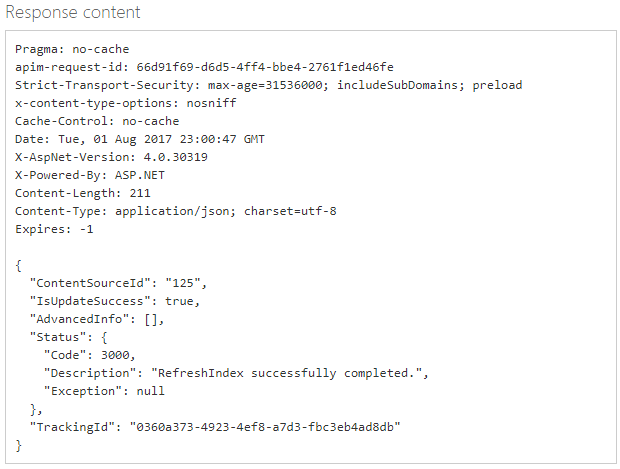
Tworzenie listy terminów
Przejdź do dokumentacji interfejsu API zarządzania listami terminów.
Zostanie otwarta strona Listy terminów — tworzenie .
W obszarze Otwórz konsolę testowania interfejsu API wybierz region, który najlepiej opisuje twoją lokalizację.

Zostanie otwarta konsola listy terminów — tworzenie interfejsu API.
W polu Ocp-Apim-Subscription-Key wprowadź klucz subskrypcji.
W polu Treść żądania wprowadź wartości w polach Nazwa (na przykład MyList) i Opis.
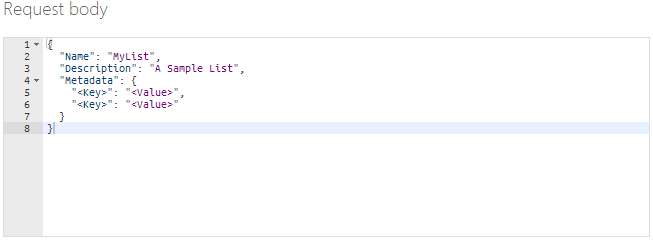
Użyj symboli zastępczych pary klucz-wartość, aby przypisać bardziej opisowe metadane do listy.
{ "Name": "MyExclusionList", "Description": "MyListDescription", "Metadata": { "Category": "Competitors", "Type": "Exclude" } }Dodaj metadane listy jako pary klucz-wartość, a nie rzeczywiste terminy.
Wybierz Wyślij. Zostanie utworzona lista. Zanotuj wartość identyfikatora skojarzona z nową listą. Ten identyfikator jest potrzebny dla innych funkcji zarządzania listami terminów.
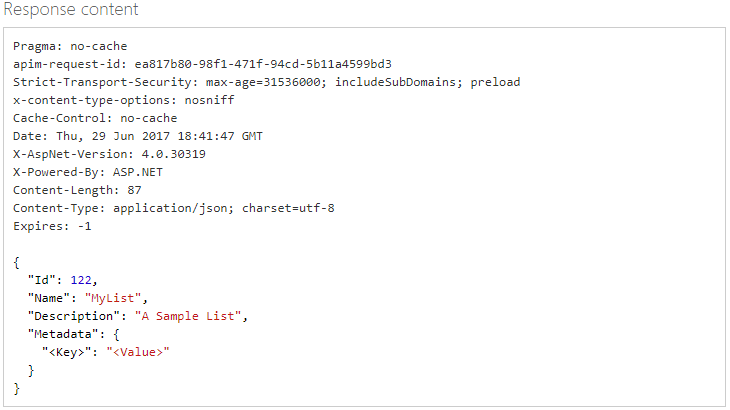
Dodaj terminy do listy MyList. W menu po lewej stronie w obszarze Termin wybierz pozycję Dodaj termin.
Zostanie otwarta strona Termin — Dodaj termin .
W obszarze Otwórz konsolę testowania interfejsu API wybierz region, który najlepiej opisuje twoją lokalizację.

Zostanie otwarta konsola interfejsu API dodawania terminów .
W polu listId wprowadź wygenerowany identyfikator listy i wybierz wartość języka. Wprowadź klucz subskrypcji, a następnie wybierz pozycję Wyślij.
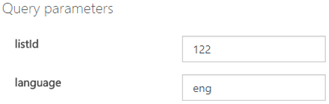
Aby sprawdzić, czy termin został dodany do listy, w menu po lewej stronie wybierz pozycję Termin, a następnie wybierz pozycję Pobierz wszystkie warunki.
Zostanie otwarta konsola interfejsu API Termin — Pobierz wszystkie terminy .
W polu listId wprowadź identyfikator listy, a następnie wprowadź klucz subskrypcji. Wybierz Wyślij.
W polu Zawartość odpowiedzi sprawdź wprowadzone terminy.
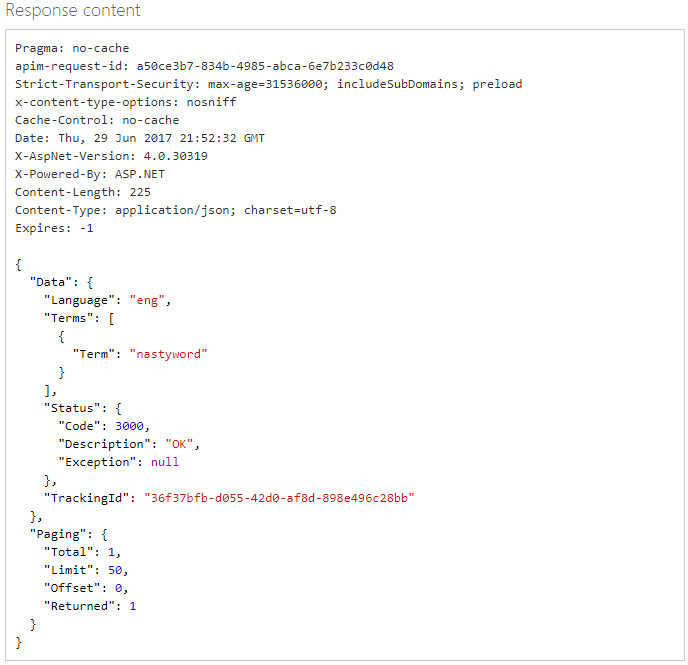
Dodaj jeszcze kilka terminów. Po utworzeniu niestandardowej listy terminów spróbuj zeskanować jakiś tekst przy użyciu listy terminów niestandardowych.
Usuwanie terminów i list
Usuwanie terminu lub listy jest bardzo proste. Interfejs API służy do wykonywania następujących zadań:
- Usuwanie terminu. (Termin — usuwanie)
- Usuwanie wszystkich terminów z listy, bez usuwania listy. (Termin — usuwanie wszystkich terminów)
- Usuwanie listy i całej jej zawartości. (Listy terminów — usuwanie)
W tym przykładzie usunięto pojedynczy termin.
W dokumentacji interfejsu API zarządzania listami terminów w menu po lewej stronie wybierz pozycję Termin, a następnie wybierz pozycję Usuń.
Zostanie otwarty termin — Usuń .
W obszarze Otwórz konsolę testowania interfejsu API wybierz region, który najlepiej opisuje twoją lokalizację.

Zostanie otwarta konsola interfejsu API Termin — Usuwanie .
W polu listId wprowadź identyfikator listy, z której chcesz usunąć termin. Ten identyfikator jest liczbą (w naszym przykładzie 122), która jest zwracana w konsoli Listy terminów — pobierz szczegóły dla elementu MyList. Wprowadź termin i wybierz język.
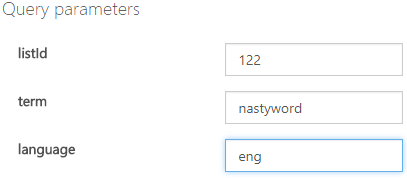
Wprowadź klucz subskrypcji, a następnie wybierz pozycję Wyślij.
Aby sprawdzić, czy termin został usunięty, użyj opcji Listy terminów — Pobierz całą konsolę.
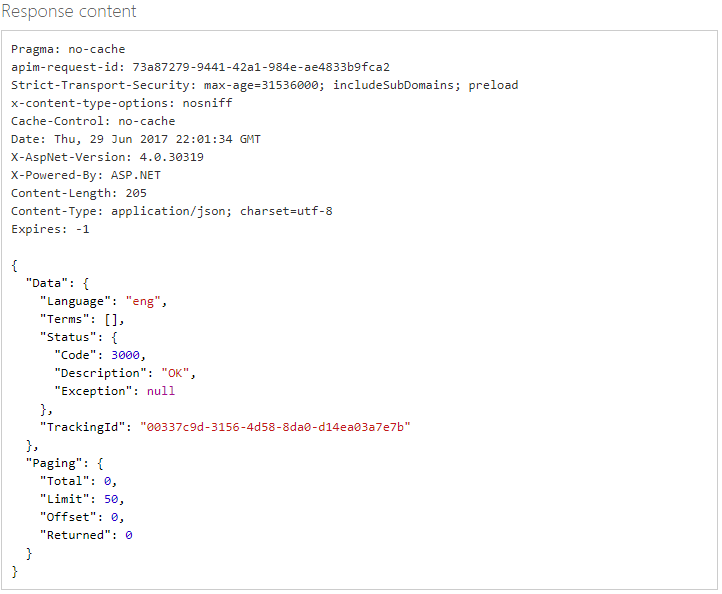
Zmienianie informacji o liście
Możesz edytować nazwę i opis listy oraz dodać elementy metadanych.
W dokumentacji interfejsu API zarządzania listami terminów w menu po lewej stronie wybierz pozycję Listy terminów, a następnie wybierz pozycję Aktualizuj szczegóły.
Zostanie otwarta strona Listy terminów — szczegóły aktualizacji.
W obszarze Otwórz konsolę testowania interfejsu API wybierz region, który najlepiej opisuje twoją lokalizację.

Zostanie otwarta konsola interfejsu API Listy terminów — aktualizowanie szczegółów .
W polu listId wprowadź identyfikator listy, a następnie wprowadź klucz subskrypcji.
W polu Treść żądania wprowadź zmiany, a następnie wybierz pozycję Wyślij.
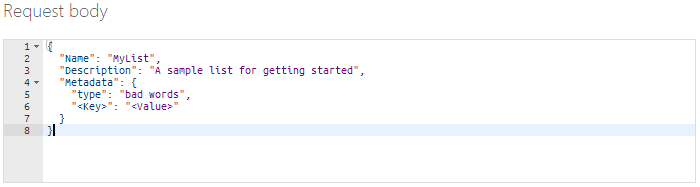
Następne kroki
Użyj interfejsu API REST w kodzie lub zacznij od przewodnika Szybki start listy terminów platformy .NET, aby zintegrować się z aplikacją.